レンダリング
Cyclesの使い方〈その1〉
バージョン"2.61"から公式に搭載された物理ベースでGI(グローバルイルミネーション)対応のレンダリングエンジン「Cycles」。GPUに対応しており、高速かつ高品質なレンダリングが可能となりました。
ということで早速、私も試してみようと思います。・・・とその前に、"2.62"がリリースされている!?ことを知り、とりあえずバージョンアップ!今回は"2.62"を使用いたします。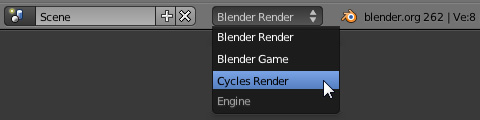
まずは、Infoエディタのヘッダでレンダリングエンジンを[Blender Render]から[Cycles Render]に切り替えます。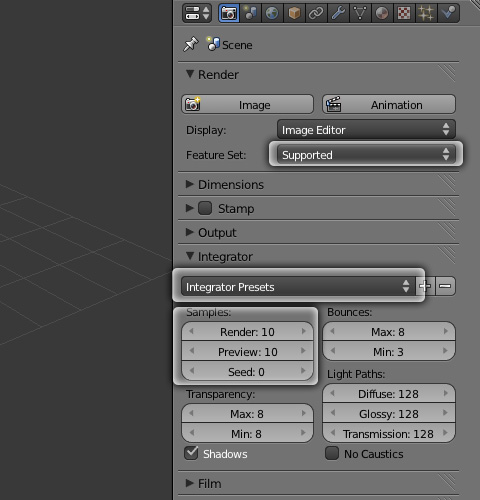
NVIDIA社製のCUDAに対応したグラフィックカード搭載のPCを使用している場合はRenderパネル「Feature Set」にて設定します。私はよく解らないのでとりあえずデフォルトの[Supported]のままにしておきます。
続いて、Integratorパネルでサンプル数などレンダリングする際のクオリティを設定します。プリセットとして[DirectLight]、[Full Global Illumination]、[Limited global Illumination]の3種類が用意されており、[DirectLight]が高速で低品質、[Full Global Illumination]が低速で高品質、[Limited global Illumination]がそれらの中間といった感じのようです。今回はせっかくなので高品質の[Full Global Illumination]を使用してみようと思います。
サンプル数はとりあえず"Render:300"に設定。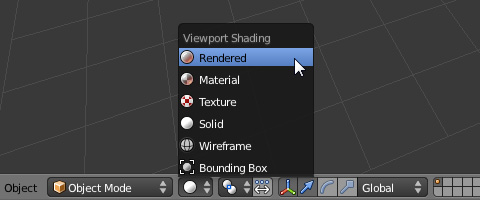
私が「Cycles」で最もそそられたのが"プレビューレンダリング"機能。3D Viewヘッダの表示モードから[Rendered]を選択すると、3D View上でリアルタイムにレンダリングを行ってくれます。プレビューレンダリングでのサンプル数は上記IntegratorパネルのSamples[Preview]にて変更できます。"0"にすると設定や視点などを変更しない限り計算をし続けます。
とりあえずレンダリング結果がこちら。因みにライティングは「Area」ランプ1灯のみ配置しております。現時点、多少ザラつきが出ているようなので、本番ではサンプル数を"300"よりもう少し上げる必要がありそうです。
また、今回マテリアルは未設定ですが、Cyclesを使用する場合、基本的にマテリアル設定はノードを使用するようです。その辺を含め次回諸々と試してみたいと思います。
>Cyclesの使い方〈その2〉へ続く
マテリアル
透過オブジェクトの影の設定※2.5~
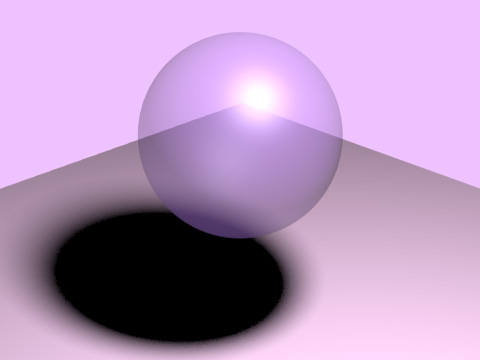
以前バージョン2.4xを使用した際の「透明度を設定したオブジェクトの影の設定方法」を投稿しましたが、2.5以降若干仕様が変わりましたので、覚え書きとして投稿しておこうと思います。(因みに今回使用したのは2.61です)
上記画像が未設定の状態で、影が真っ黒く表示されています。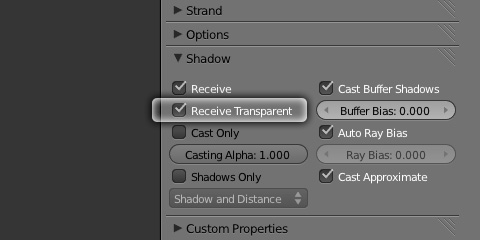
設定は透過オブジェクトではなく、影を受ける側のオブジェクトに対して行います。今回の場合、板状のオブジェクトに対し設定を行いますので、まずはそちらを選択。続いて、マテリアルのShadowパネルの[Receive Transparent]にチェックを入れ有効にすれば設定完了です。
因みに2.4xでは、Shadersタブ内の[TraShadow]にて同様の設定が可能です。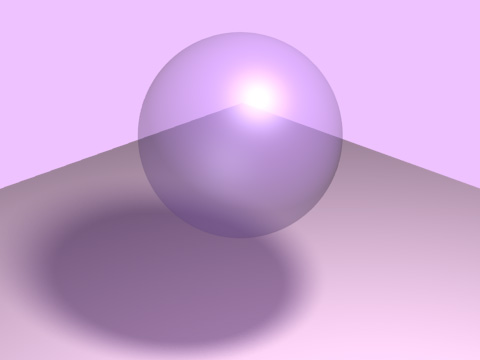
ということで無事、透過オブジェクトの影の設定が完了です。
レンダリング
Freestyleの使い方〈その4〉
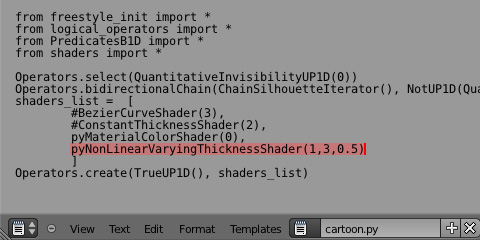
マテリアル&テクスチャの設定も完了したところで、クドいようですがFreestyleの使い方〈その3〉に引き続き、Freestyleによる線画描画の話題を・・・。
今回は、線の太さに強弱を付けてみたいと思います。まずは、現在設定されている線の太さ"ConstantThicknessShader"はコメントアウトします。肝心の強弱の記述は既存サンプル「japanese_bigbrush.py」の"pyNonLinearVaryingThicknessShader"を使用します。一番目の数値が細い部分、二番目が太い部分の値となります。三番目に関しては、強弱の間隔?・・・スミマセンよく解らないのでご自身でお試しください。
線画のみをレンダリングしたものがこちら。ということで、Freestyleは一先ずこれにて終了です。
最終的な仕上がり見本はこちらです。
セットアップ
ネズミ(AKB48まゆゆ)/Weight編集〈WeightPaintモード〉
先日の投稿「ネズミ(AKB48まゆゆ)/Weight編集〈Editモード〉」では、タイトルの通りEditモードで編集を行いましたが、今回はWeight Paintモードで編集を行います。Weight Paintモードでは、ブラシを使用し直感的に編集することが可能です。
まずはモードの切り替えです。Armatureを選択しポーズモードに切り替え、その状態でオブジェクトを選択しWeight Paintモードに切り替えます。これによりボーン毎にWeight値が確認できます。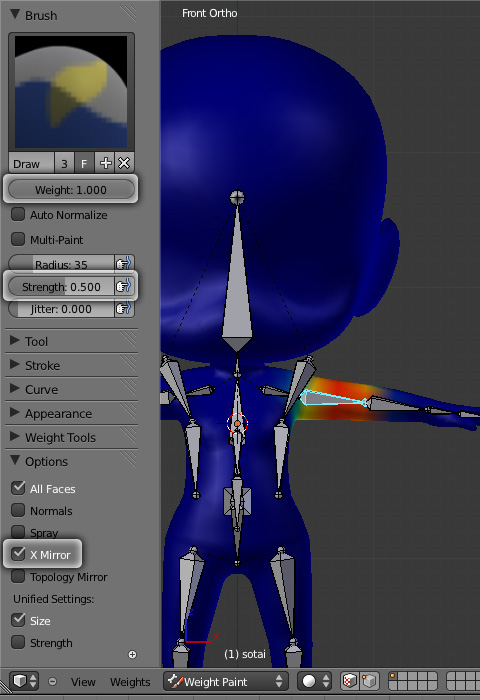
各種設定は[T]キーで表示されるツール・シェルフ内で行います。Brushパネルの[Weigth]がWeight値、[Strength]がブラシの強さとなります。しかし、ここで疑問が生じます。[Weigth]"1"、[Strength]"0.5"と[Weigth]"0.5"、[Strength]"1"の何が違うのでしょうか?よく解らないので、適当に・・・。とりあえずどちらかを低めに設定し塗り重ねていく方が良いと思います。消す(青色)場合はブラシサムネールをクリックし、Subtractブラシを選択。
今回のように左右対称なオブジェクトの場合は、Optionsパネルの[X Mirror]を有効にすると便利です。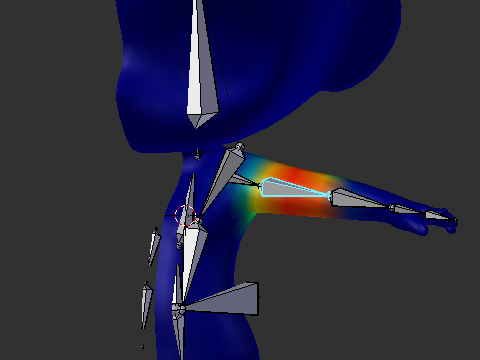
[Alt]+[B]キーで必要な部分のみを囲めば、マスクをかけることが可能です。解除も同じく[Alt]+[B]キー。
後は、編集する際のコツとして、ある程度ポーズを設定した状態(間接を曲げた状態)でWeight Paintモードに切り替え編集を行うと、効果が解り易いと思います。
という感じで、髪の毛や服など各オブジェクトのWeight編集を行っていきます。因みに個人的には3DCG制作を行ううえで、この作業が最も面倒で苦手です・・・。なので投稿もザックリこんな感じで完了にしたいと思います。
ノードエディター
ネズミ(AKB48まゆゆ)/肌のマテリアル&テクスチャ
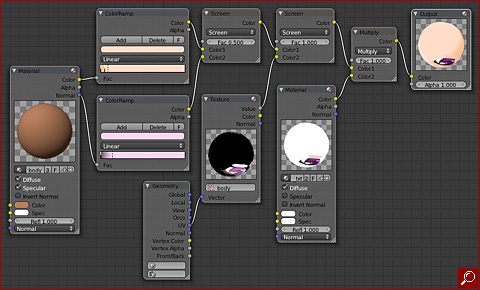
先日の「ネズミ(AKB48まゆゆ)/肌のマテリアル設定」に引き続き・・・。
お伝えしたテクスチャが上手く貼り込めない問題に関して、とりあえず解決しましたのでご報告いたします。最善の策かは不明ですが、一応、上記画像がノードの見本となります。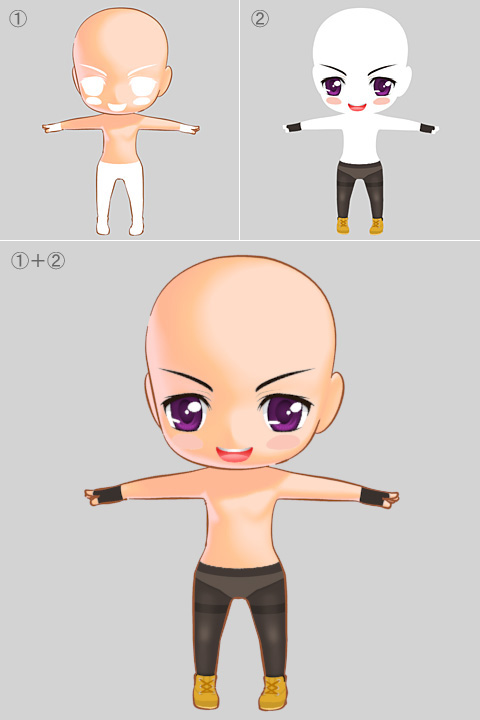
ノードだけでは解りづらいので、途中経過のレンダリング見本も用意してみました。今回、印刷で云うところの「ケヌキ合わせ」をノードで再現し、少々強引ですが問題を回避しました。
①まず、目や口、履いているブーツなど必要な箇所以外を透明にしたテクスチャを用意し、GeometryノードのUVからTextureノードに繋ぎテクスチャを読み込みます。さらにValueからMixノード(Screen)に繋ぎ白く抜きます。
②続いて、新規でマテリアルを用意し先程のテクスチャと同じものを貼り付けます。その際マテリアルのDiffuseカラーは"白"に設定、陰影などは非表示にします。そして、Materialノードで用意したマテリアルを読み込み、Mixノード(Multiply)に繋ぎ乗算にて合成すれば完了です。








































